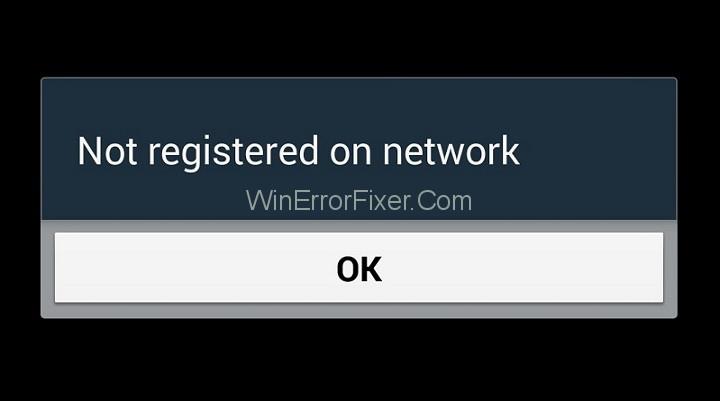Šiuo metu yra daug vartotojų, kurie naudojasi „Android“ telefonais, ir atrodo, kad vis daugiau tokių žmonių susiduria su daugybe problemų, susijusių su telefonu. Kai kuriuos iš jų galima lengvai valdyti, o kitiems reikia pagalbos.
Taigi viena iš tokių problemų yra tinklo neregistruota klaida, kuri kartais pasirodo žmonių telefono ekrane. Tai problema, kurią reikia spręsti nedelsiant, nes ji trukdo tenkinti pagrindinius žmonių poreikius.
Taigi, šiame straipsnyje mes jums papasakosime apie galimus šios problemos sprendimus, kad galėtumėte atsipalaiduoti ir perskaityti. Jūsų problema bus greitai išspręsta.
Turinys
Kaip ištaisyti neregistruotą tinkle „Android“?
Kaip kiekvienas gali matyti, šią problemą daugiausia sukelia SIM kortelės ir operatoriaus, prie kurio prijungtas jūsų telefonas, problema. Jei jūsų SIM kortelė negali susisiekti su operatoriumi, kurį naudoja jūsų telefonas, turite eiti į priekį ir patikrinti, ar nėra SIM kortelės problemų, ar problema kyla iš kito galo.
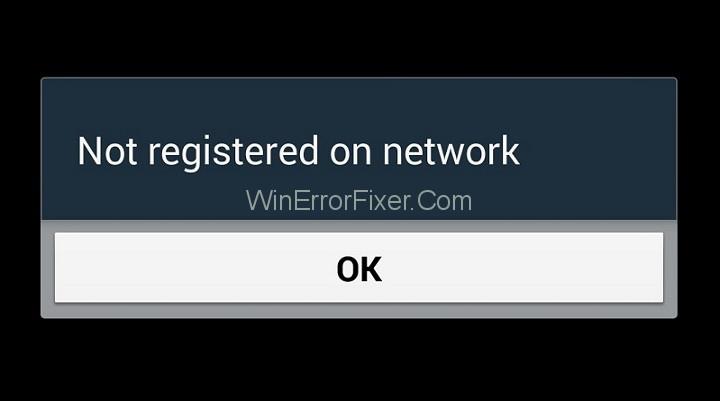
Tai galima padaryti lengvai, o jei problema išspręsta, galite tiesiog eiti į priekį ir rasti sprendimus toliau pateiktame sąraše. Pažvelkite į juos. Turime daug, todėl gali užtrukti.
1 būdas: priverstinai paleiskite įrenginį iš naujo
Pirmasis sprendimas yra iš naujo paleisti telefoną. Na, tai gali atrodyti kaip vaikiškas atitikmuo dalykų taisymui, bet tai tikrai veikia viso proceso metu. Daug kartų daug problemų buvo išspręsta, kai iš naujo paleidžiame įrenginius.
Kai iš naujo paleisite įrenginį, problema bus išspręsta. Jei reikia, turite priverstinai iš naujo paleisti įrenginį, tačiau pirmasis pasirinkimas visada turėtų būti toks. Po to, jei problema neišspręsta, pereikite prie kito sprendimo.
2 būdas: atnaujinkite savo telefoną į naujausią OS
Na, jei iš naujo paleidote įrenginį ir vis tiek matote klaidą ekrane, turite eiti į priekį ir atnaujinti telefoną į naujausią OS. OS reiškia operacinę sistemą, tikimės, kad tai žinojote.
Telefonai visada turi būti atnaujinami, kaip žinoma, bet jei pamiršite atnaujinti įrenginį, galite tai padaryti nesunkiai nuėję į priekį ir patikrinę savo telefono nustatymus. Čia yra visi nauji atnaujinimai. Patikrinkite, ar nėra naujų atnaujinimų, o jei tokių yra, atnaujinkite savo telefono žmones.
3 būdas: pasirinkite Tinklas rankiniu būdu
Jei vis dar susiduriate su problemomis arba jei jūsų telefonas jau buvo atnaujintas, galite rankiniu būdu pasirinkti tinklą iš savo telefono nustatymų ir tai buvo teigiama, kad išspręstų klaidą, su kuria susidūrėme -
1 veiksmas: eikite į „Nustatymai“, tada „Ryšiai“, tada pasirinkite „Mobilieji tinklai“ ir „Tinklo operatoriai“.
2 veiksmas: tada ieškokite visų tinklų ir jums bus pateiktas visų tinklų sąrašas. Sąraše galite pasirinkti naudojamą tinklą.
Jei tai taip pat neišsprendžia problemos, pereikite prie kito.
4 būdas: išjunkite visus belaidžius ryšius
Štai dar vienas būdas, kuriuo galite mėgautis savo telefono paslaugomis nesusidūrę su klaida, kad jūsų tinklas neužregistruotas. Tiesą sakant, tai tikrai erzina, labiau nei bet kuri kita klaida. Turite išjungti visus belaidžius ryšius.
1 veiksmas : vilkite greitojo pasirinkimo langelį iš savo telefono. Įjunkite lėktuvo režimą. Tai piktograma su lėktuvu.
2 veiksmas: palaukite šiek tiek laiko ir išjunkite lėktuvo režimą. Pažiūrėkite, ar problema išspręsta, ar ne. Jei ne, pereikite prie kito žingsnio.
5 būdas: iš naujo įdėkite bateriją ir SIM kortelę
Tai taip pat gali atrodyti kaip kvailas dalykas, bet tai tinka daugeliui žmonių. Kartais sprendimai būna patys paprasčiausi. Taigi jūs žinote, ką čia daryti. Galite atidaryti telefoną, išimti bateriją ir SIM kortelę, tada galite vėl įdėti ją į telefoną.
Žinome, kad daugelyje telefonų dabar yra įmontuotos baterijos, kurių negalite išimti, todėl tokiu atveju tiesiog išimkite ir vėl įdėkite SIM kortelę. Patikrinkite, ar problema vis dar išlieka, ar ne.
6 būdas: atnaujinkite APN nustatymus
Taip pat galite pabandyti atnaujinti APN nustatymus, kad išspręstumėte klaidą. Štai kaip tai darote –
1 veiksmas: eikite į savo telefono nustatymus ir eikite į SIM kortelę ir mobiliuosius tinklus.
2 veiksmas: spustelėkite SIM kortelės teikėjo nustatymus. Tada eikite į mobiliuosius tinklus ir eikite į APN arba prieigos taškų pavadinimus.
3 veiksmas: spustelėkite dabartinį APN, kad jį atnaujintumėte.
Taip, procesas toks paprastas. Turėtumėte tai padaryti lengvai. Patikrinkite, ar problema vis dar išlieka.
7 būdas: įjunkite aptarnavimo režimą („Samsung“ telefonui)
Samsung telefonų naudotojams taip gali nutikti dėl išjungtų radijo signalų. Jei jums tai neturi prasmės, tiesiog atlikite šiuos veiksmus:
1 veiksmas: rinkimo skydelyje surinkite *#*#4636#*#*. Atsiras iššokantis langas, kuriame turėsite įjungti aptarnavimo režimą.
2 veiksmas: tada spustelėkite parinktį Įrenginio arba telefono informacija.
3 veiksmas: spustelėkite Vykdyti Ping testą. Po to turite spustelėti ten esančią parinktį Išjungti radiją ir jūsų įrenginys bus automatiškai paleistas iš naujo. To turėtų pakakti klaidai išspręsti, bet jei ne, pereikime prie kito sprendimo.
8 būdas: įdiekite pataisą po to, kai įdiegsite savo įrenginį
Na, tai yra visas dalykas, kurį galite padaryti norėdami išspręsti klaidą. Galbūt kai kuriems žmonėms tai nepasiteisino, bet kitai pusei – tikrai.
Galite įdiegti pataisą po to, kai baigsite savo įrenginio įsišaknijimą. Tai gali atrodyti kaip pusė bandymo išspręsti problemą, bet pasitikėkite mumis, nes tai padėjo daugeliui žmonių, susidūrusių su ta pačia tinklo klaida, kuri nėra registruota savo „Android“ telefonuose. Tai vargas.
9 būdas: pakeiskite tinklo režimą
Yra atvejų, kai šis paprastas sprendimas pasiteisino daugeliui žmonių. Galite pakeisti tinklo režimą iš 3G į 4G ir kitas galimas parinktis, kad sužinotumėte, kuris iš jų tinka jūsų SIM kortelei, o kuris tinka jums. Tai gali atrodyti kaip paprastas veiksmas, tačiau kartais tai yra viskas, ką jums reikia padaryti, kad išspręstumėte problemą.
10 būdas: iš naujo nustatykite tinklo nustatymus
Jei klaida vis tiek neišspręsta, galite išbandyti ir šią parinktį. Galite iš naujo nustatyti visus tinklo nustatymus rankiniu būdu, kad suprastumėte, kas tai yra ir ar problema kilo dėl šios gedimo. Štai žingsniai, kuriuos turite atlikti –
1 veiksmas: telefono programų skiltyje raskite Bendrojo valdymo programą.
2 veiksmas: Tada spustelėkite Iš naujo pateikti tinklo nustatymus ir būsite paraginti įvesti PIN kodą, jei jį turite. Spustelėkite Iš naujo nustatyti nustatymus. Jūs baigsite procesą. Problema turėtų būti išspręsta iki šiol. Jei ne, tada nereikia liūdėti. Pirmyn.
11 būdas: susisiekite su paslaugų teikėju
Na, tai yra paskutinis dalykas, kurį galite padaryti, jei klaida vis tiek išlieka net ir išbandžius visus šiuos sprendimus. Žinome, kad tai gali jus nuliūdinti ir nuliūdinti, tačiau paskutiniu žingsniu susisiekite su paslaugų teikėju.
Daug kartų problema iš tikrųjų slypi įmonėje ir nieko negalite padaryti, kad ją išspręstumėte. Taigi jums reikia atsipalaiduoti ir laukti, kol įmonė išspręs savo problemas. Kai tik įmonė išspręs problemą, su kuria susiduria, galėsite naudoti SIM kortelę.
Išvada
Labai ačiū, kad perskaitėte šį straipsnį. Tikimės, kad jums pavyko atsikratyti problemos ir klaidos, kuri jau kurį laiką kankino jūsų telefoną. Suprantame, kokį nusivylimą patiria žmogus, kai negali naudoti telefono paprastiems dalykams, pvz., skambinti ar rašyti žinutes.
Bet kokiu atveju tikiuosi, kad šis straipsnis jums padėjo. Labai norėtume išgirsti jūsų mintis apie tai. Labai ačiū. Geros dienos jums, vaikinai, ir nepamirškite gerai pasirūpinti savo telefonu ir savimi!